Komiksų personažai gyvena iš jų unikalių spalvų ir išvaizdos. Ką daryti, jei norėtumėte savo komiksų personažą paversti žinomu personažu, pavyzdžiui, Hulk arba Šlamšto? Šiame vadove parodysiu, kaip lengvai pakeisti savo komiksų personažo odos spalvą programoje Photoshop – visa tai veikia be jokių sunkumų ir problemų. Pasinerkime į detales.
Pagrindiniai apibendrinimai
- Sužinosi, kaip tiksliai pasirinkti ir pakeisti odos tonus programoje Photoshop.
- Metodas yra greitas ir leidžia sukurti įvairias spalvų variacijas tavo komiksų personažui.
- Naudodamas spalvos prisitaikymą, gali bet kada gauti skirtingus rezultatus, priklausomai nuo pageidavimo dėl skirtingų komiksų personažų.
Žingsnis po žingsnio vadovas
Pirmiausia turi atidaryti tai, ką norėtum redaguoti. Įkelk savo komiksų personažo nuotrauką į Photoshop.
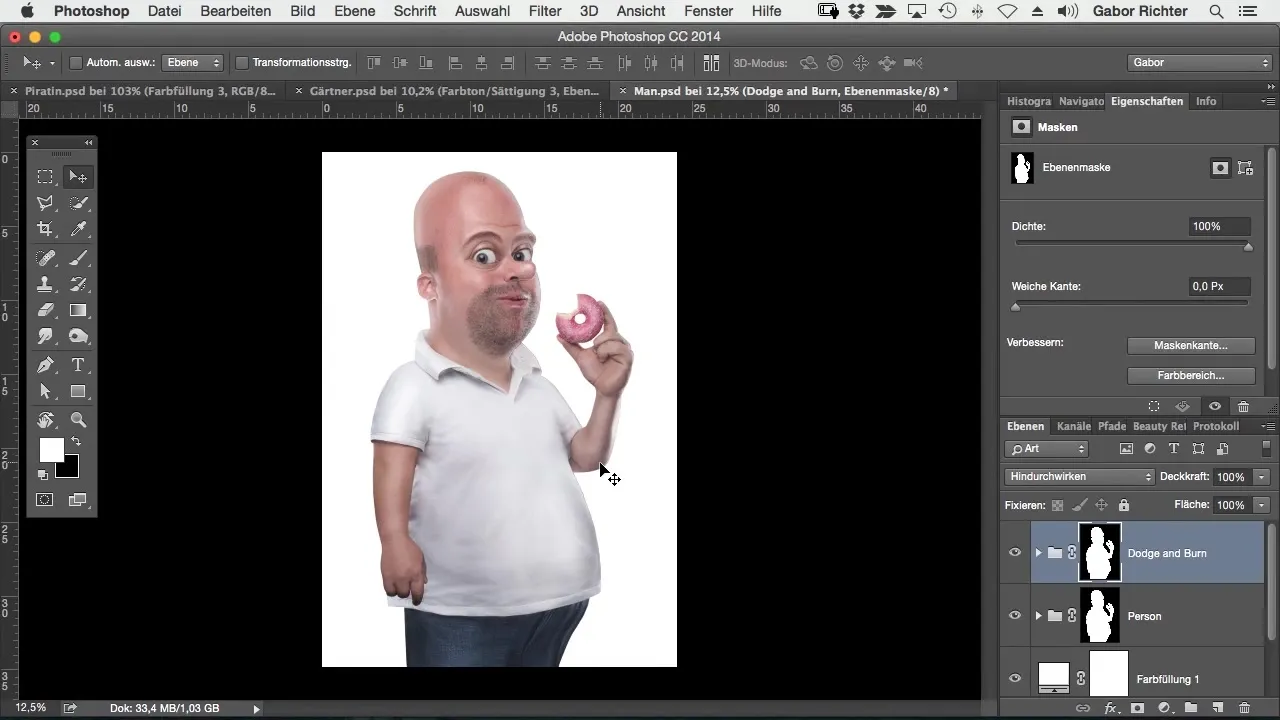
Odos tonų pasirinkimas
Kitame žingsnyje susikoncentruok į savo personažo odos sritis. Naudok kaukės parinktį, kad tiksliai pasirinktum odos tonus. Įsitikink, kad pasirinki tik odos tonus, o ne kitus elementus, pvz., akis ar foną.
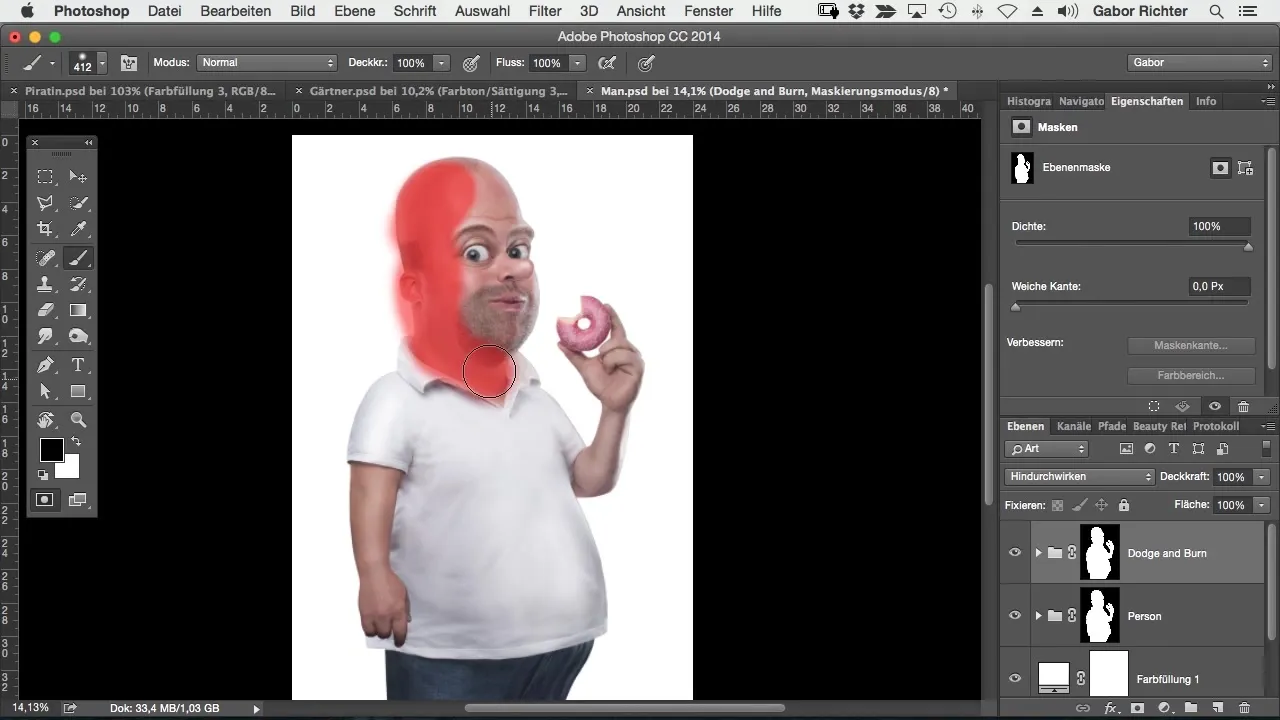
Tavo pasirinkimas turi būti kuo tikslesnis, kad pasiektum geriausią rezultatą. Pasirūpink, kad nebūtų pažymėti nereikalingi plotai ir detalės. Pavyzdžiui, jei netyčia pažymėsi akių dalis, tai žinoma paveiks galutinį vaizdą.
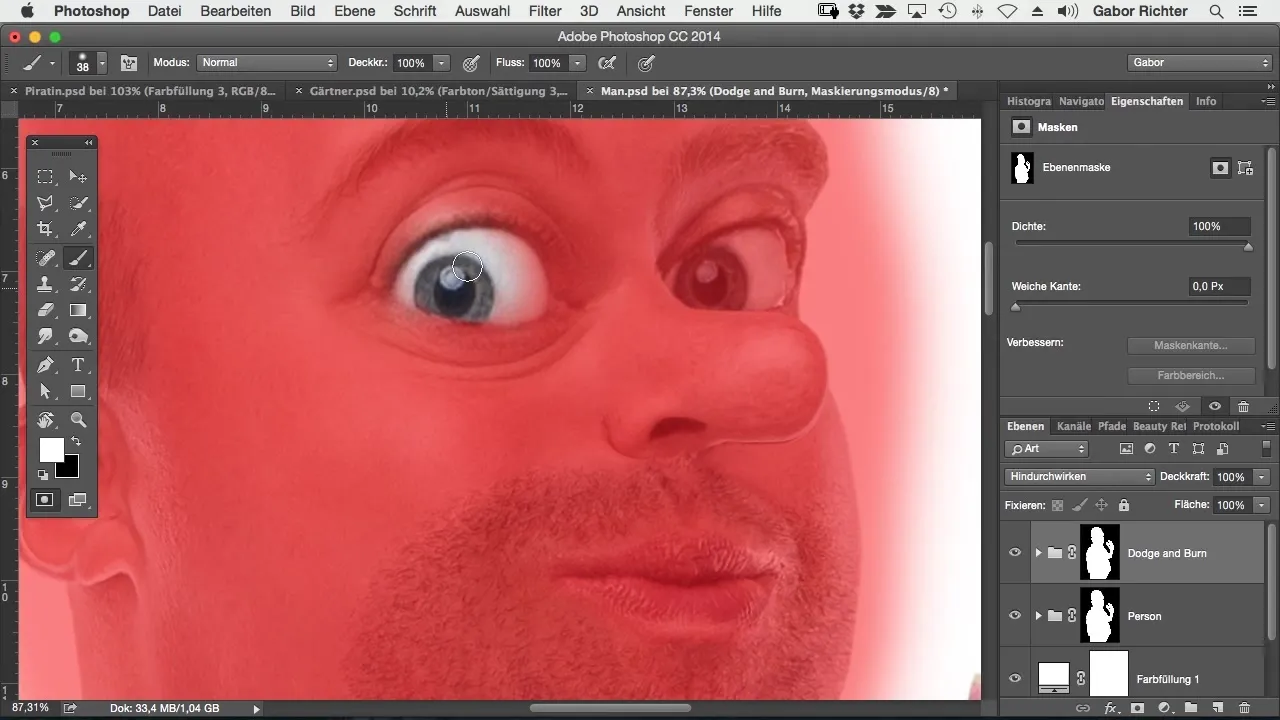
Įjungti kaukės parinktį
Pasirinkus odos tonus, vėl įjunk kaukės parinktį, kad savo pakeitimus taikytum tik pasirinktiems odos tonams. Taip užtikrinsite, kad likusi paveikslėlio dalis išliktų nepaliesta, kol tu gali prisitaikyti savo personažo spalvas.
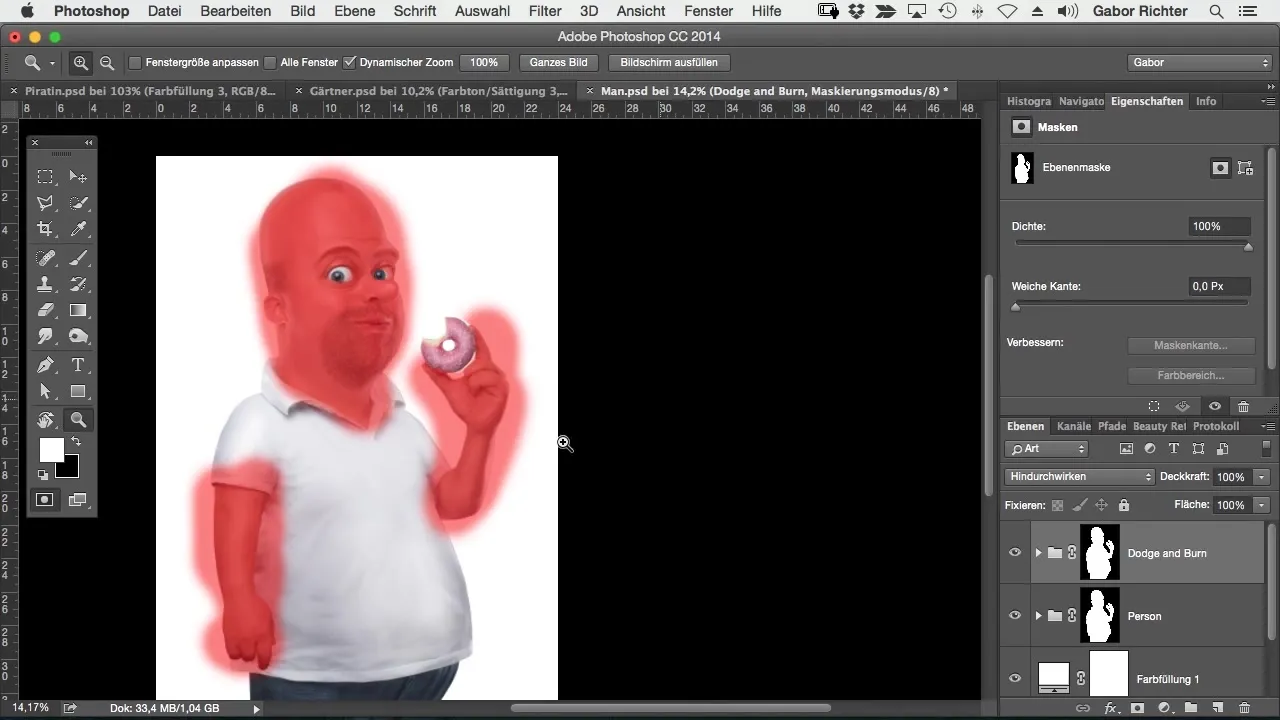
Spalvos tonų nustatymo sluoksnio kūrimas
Dabar atėjo laikas sukurti nustatymo sluoksnį. Spausk ant nustatymo ikonos ir pasirink "Spalvos tonas/Sotumas". Tai suteiks tau įvairių spalvų prisitaikymo galimybių.
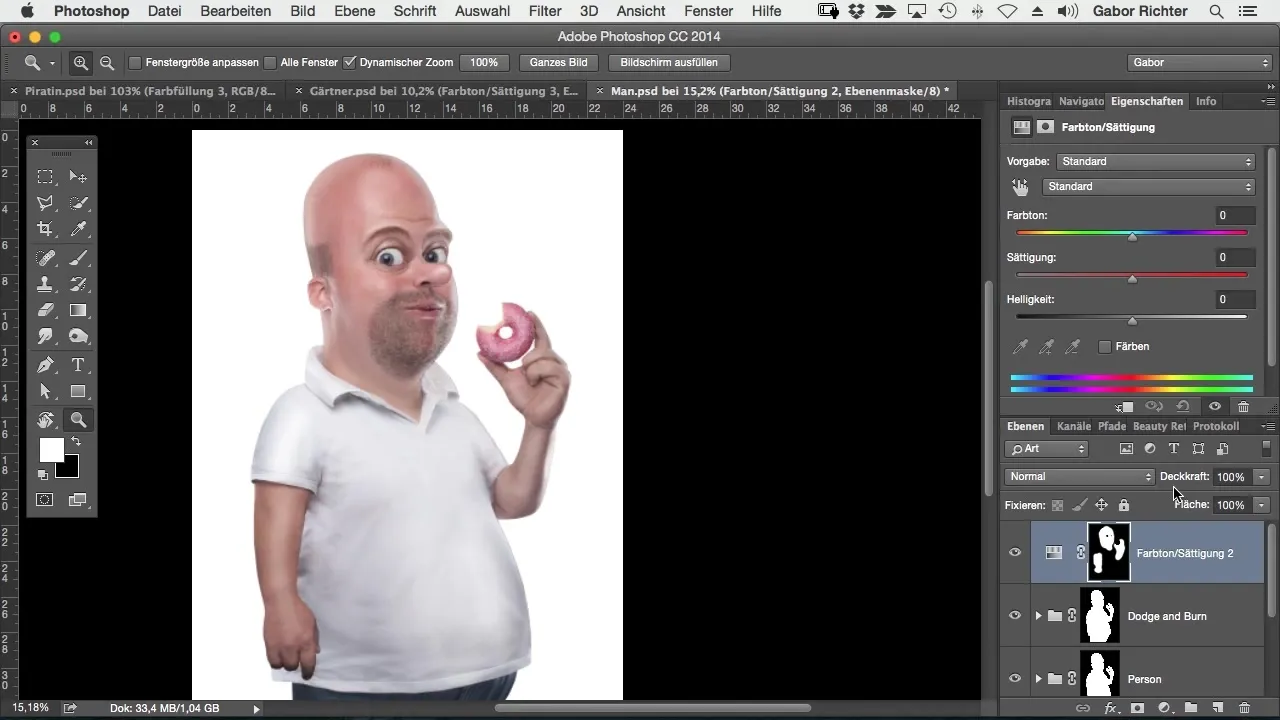
Pasirink naują spalvą
Viršuje lango dabar esi spalvų tonų paletėje. Čia gali pasirinkti naują spalvos toną, kuris atitiktų tavo įsivaizdavimą apie personažą. Išbandyk skirtingas spalvas ir rask tą, kuri, tavo nuomone, geriausiai atrodo. Pavyzdžiui, jei pasirinksi žalią spalvą Hulkui, perkelk slankiklį tinkama kryptimi.
Pridėti sotumą
Dabar atėjo laikas pridėti sotumą. Didesnė sotumas labiau išryškina spalvas. Taip gali suteikti savo personažui pageidaujamą, gyvą išvaizdą. Eksperimentuok su slankikliais ir rask tobulą balansą.
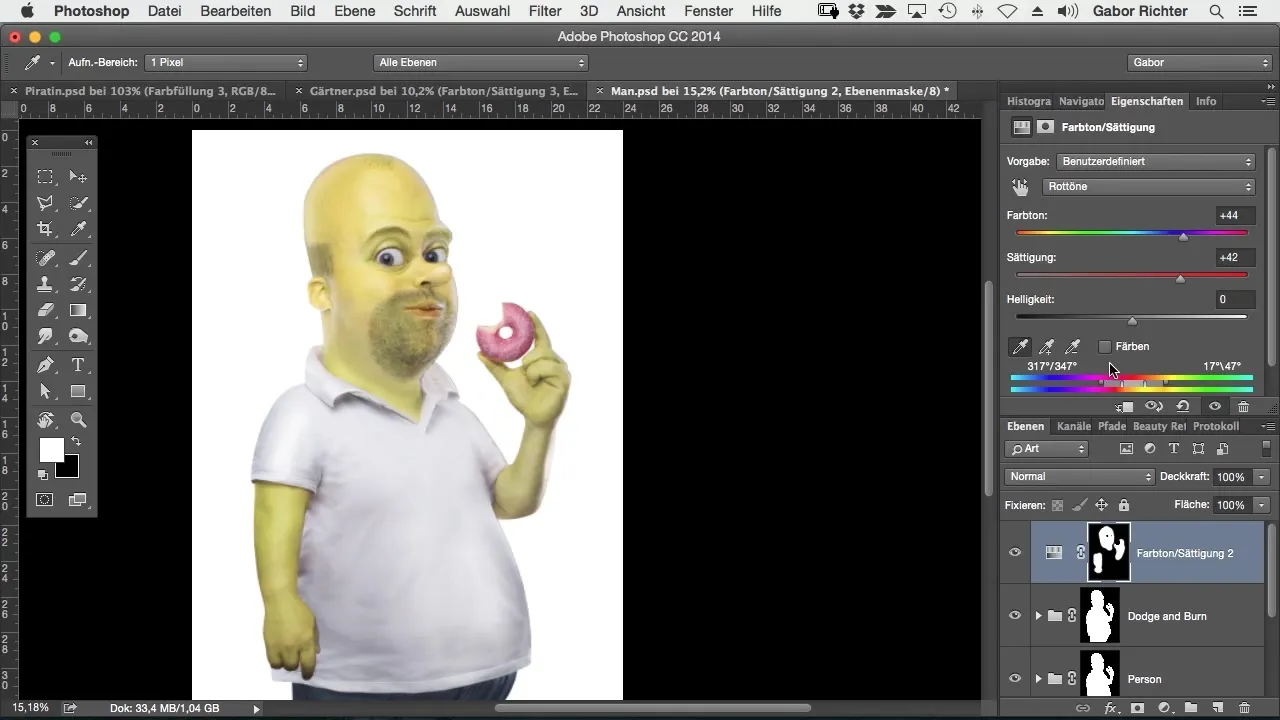
Patikrink savo pasirinkimą
Po to, kai padarei spalvų prisitaikymus, pažiūrėk į savo galutinį rezultatą. Jei nėra visiškai patenkintas odos spalvos išvaizda, grįžk ir pažiūrėk, ar galbūt praleidai kitas sritis ar ar turi dar kartą patikslinti savo pasirinkimą.
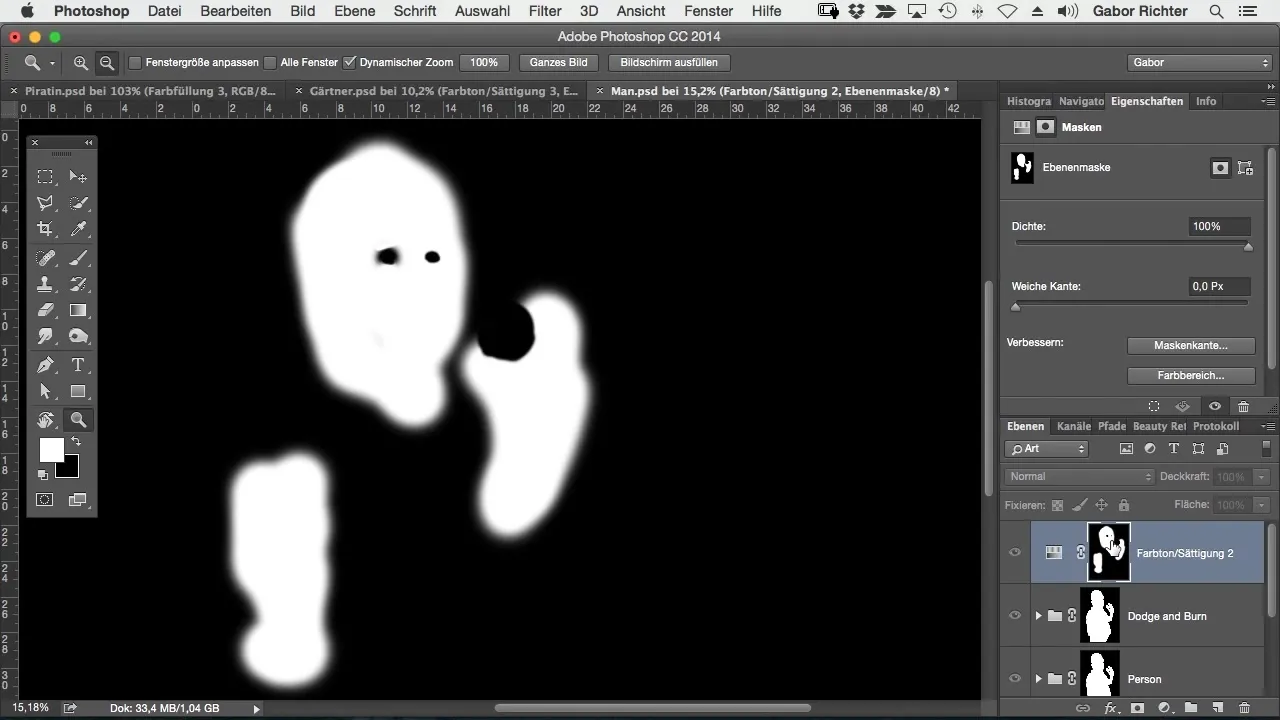
Apibendrinimas – Odos spalvos pakeitimas tavo komiksų stiliuje: Žingsnis po žingsnio vadovas
Šiame vadove tu sužinojai, kaip pakeisti savo komiksų personažo odos spalvą programoje Photoshop. Naudodamasis pasirinkimo įrankiais, kaukės parinktimis ir spalvų tonų pakeitimais, kiekvieną personažą greitai ir lengvai gali paversti nauja, spalvinga versija. Tiksliai dirbdamas ir reguliuodamas sotumą bei spalvos toną, tavo kūrybingumui nėra jokių ribų.
Dažnai užduodami klausimai
Kokia yra kaukės parinktis Photoshop?Kaukės parinktis leidžia pasirinkti konkrečias paveikslėlio dalis ir taikyti joms pakeitimus.
Kaip geriausiai pasirinkti odos tonus?Naudok kaukės parinktį ir įsitikink, kad pasirinki tik odos tonus, kad užtikrintum švarų rezultatą.
Ar galiu atstatyti spalvas, jei nesu patenkintas?Taip, bet kada gali keisti arba ištrinti nustatymo sluoksnius, kad grįžtum prie savo ankstesnio pasirinkimo.
Ar galiu išsaugoti kelias spalvų variacijas?Taip, tu gali išsaugoti kelis nustatymo sluoksnius ir išbandyti skirtingas išvaizdas savo komiksų personažui.


